MFC-J4625DW
FAQ et Diagnostic |
Supprimer les lignes ou bandes horizontales qui apparaissent sur les documents imprimés.
-
Brother recommande vivement que les clients n'utilisent pas de cartouches d'encre générique ou rechargent leurs cartouches Brother. L'utilisation de fournitures non Brother peut affecter la performance matérielle, la qualité d'impression et la fiabilité car la formule de l'encre des cartouche Brother est étudiée pour éviter l'obstruction ou la fuite au niveau de la tête d'impression. La garantie Brother ne s'applique pas à tout problème causé par l'utilisation d'encre et/ou de cartouches non originales.
> Cliquez ici pour obtenir plus d'information sur les consommables Brother originaux.
- La qualité d'impression dépend du type et de la marque de papier utilisé ainsi que de la résolution sélectionnée pour les copies ou l'impression. Afin d'obtenir une qualité d'impression optimale, nous recommandons l'utilisation du papier Brother, mais d'autres marques peuvent aussi fournir de bons résultats.
Pour copier
-
Changez la qualité de copie sur Meilleure et suivez les étapes ci-dessous pour changer la qualité de copie:
- Chargez le document.
-
Pressez
 (Copie).
(Copie). - Saisissez le nombre de copies voulu.
- Pressez Options.
- Pressez Flèche Haut ou Bas pour afficher Qualité. (Cette étape peut être ignorée dans certains modèles.)
- Pressez Qualité.
- Pressez Meilleure.
- Pressez OK.
- Si vous ne voulez modifier aucun réglage supplémentaire, appuyez sur Mono Start ou sur Colour Start.
-
Changez les paramètres du type de papier. Si le type de papier est configuré sur Papier Ordinaire changez le en Papier Jet d'encre. Si le papier est configuré sur Papier Jet d'encre, changez le en Brother BP71 ou Autre - Glacé. Effectuez les étapes suivantes pour changer le type de papier:
-
Pressez
 (Copie).
(Copie). - Chargez le document.
- Saisissez le nombre de copies voulu.
- Pressez Options.
- Pressez Flèche Haut ou Bas pour afficher Type papier. (Cette étape peut être ignorée dans certains modèles.)
- Pressez Type papier.
- Pressez Flèche Haut ou Bas pour afficher et presses Papier Jet d'encre ou Brother BP71 ou Autre - Glacé.
- Si vous ne voulez modifier aucun réglage supplémentaire, appuyez sur OK.
- Appuyez sur Mono Start ou sur Colour Start.
-
Pressez
Pour impression PC
Suivant les réglages actuels du pilote d'imprimante, vous pouvez changer les paramètres pour améliorer la qualité d'impression:
- Pour les paramètres de la Couleur/l'Echelle de Gris, sélectionnez Couleur.
-
Pour les paramètres du Type de support, si ces paramètres sont actuellement en Papier ordinaire, changez-le en Papier Jet d'encre. Si les paramètres sont actuellement en Papier Jet d'encre, changez-le en Brother BP71 ou Autre - Glacé.
Effectuez les étapes suivantes pour acceder au pilote d'impression et ajuster ces paramètres.
Pour utilisateurs Windows afin de régler "Type de Support" et "Couleur/l'Echelle de Gris":
- Ouvrez les Préférences d'impression. (Cliquez ici pour apprendre comment ouvrir les Préférences d'impression.)
-
Ouvrez l'onglet Elémentaire et localisé la section Type de Support.
Si le paramètrage actuel est Papier ordinaire, changez-le en Papier Jet d'encre.
Si le paramètrage actuel est Papier Jet d'encre, changez-le en Brother BP71 ou Autre - glacé.
Cliquez sur le menu déroulant à droite de la fenêtre pour accéder aux options.
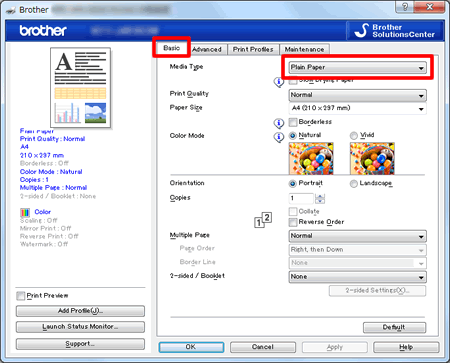
-
Cliquez l'onglet Avancé.
Dans la section Couleur/Echelle de Gris cliquez sur Couleur.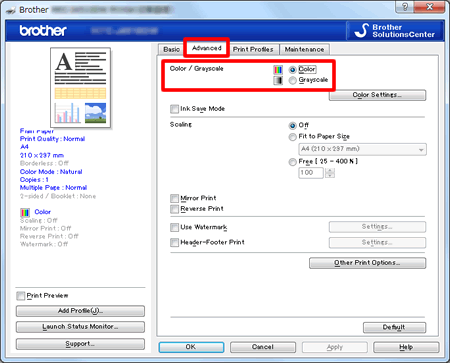
- Cliquez OK.
Pour utilisateurs Mac OS X afin de régler "Couleur/l'Echelle de Gris" et "Type de support":
- Ouvrez le dialogue Imprimer. (Cliquez ici pour apprendre comment ouvrir le dialogue Imprimer.)
-
Choisissez Paramètres d'impression dans la boîte de dialogue.
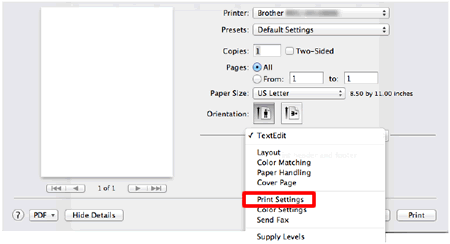
- Cliquez le menu déroulaut à côté de Type de support.
-
Si le paramètrage actuel est Papier ordinaire, changez-le en Papier Jet d'encre.
Si le paramètrage actuel est Papier Jet d'encre, changez-le en Brother BP71 ou Autre - glacé.
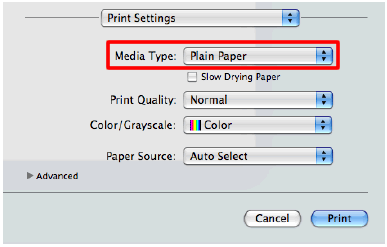
- Cliquez le menu déroulaut à côté de Couleur/l'Echelle de Gris.
-
Choisissez Couleur.
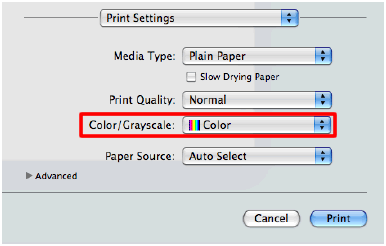
Si vous n'avez pas obtenu de réponse satisfaisante à votre question, avez-vous vérifié d'autres FAQ?
Modèles apparentés
DCP-J1100DW, DCP-J172W, DCP-J4110DW, DCP-J4120DW, DCP-J552DW, DCP-J562DW, DCP-J752DW, DCP-J772DW, DCP-J774DW, DCP-J785DW, MFC-J1300DW, MFC-J4410DW, MFC-J4420DW, MFC-J4510DW, MFC-J4610DW, MFC-J4620DW, MFC-J4625DW, MFC-J4710DW, MFC-J5320DW, MFC-J5620DW, MFC-J5720DW, MFC-J5920DW, MFC-J650DW, MFC-J6520DW, MFC-J6720DW, MFC-J680DW, MFC-J6920DW, MFC-J6925DW, MFC-J870DW, MFC-J880DW, MFC-J890DW, MFC-J895DW, MFC-J985DW
